
今回は2台のZenfoneのファームウェアのアップデートについて紹介したいと思います。
Zenfone 3 Max(ZC520TL)とZenFone Selfie(ZD551KL)の2台のファームウェアをアップデートしました。
更新したのは2021年3月29日から4月1日です。
Zenfone 3 Maxは2017年、Zenfone Selfieは2018年に購入しました。両方とも購入してからファームウェアのアップデートはしていませんでした(ファームウェアのアップデートについて関心が無く、アップデートするものなのかもしりませんでした)。
はっきりとした記憶はないのですが、両機種ともAndroid 5でした。確かに記憶しているのは、販売された当時のAndroidのままでした。
更新するきっかけ
Zenfone Selfieを親が使っているのですが、2019年ぐらいから遅くて使い物にならないからなんとかならないかと相談されていました。
実際使ってみると、反応が遅く、ひと昔前のパソコンを連想させるような、使い物にならない状態でした。
そこで、Googleで検索したところ、ファームウェアのアップデートをすることで、動作がスムーズになると分かったので、今回、更新することになりました。
そして、私が使用しているZenfone 3 Maxは、動作は問題ないのですが、調べてみると、ファームウェアが初期のバージョンのままで、新しいファームウェアがあったので、ついでに更新することにしました。
ファームウェアのアップデートの方法
公式の手動更新は出来ない
そんなことで、2機種とも新しいファームウェアがあることがわかりました。
インターネットを検索すると、ファームウェアのアップデートの方法として、設定⇒システムアップデート、もしくは設定⇒端末情報⇒システムアップデートで、手動アップデートが出来るという情報があります。
しかしこの方法では、今回の2台に関しては出来ませんでした。
確認する日時は更新されるのですが、肝心の更新はされません。
ファームウェアのダウンロード、インストール手順
さらにネットで検索すると、ファームウェア自体をダウンロードして、手動で更新する方法を知りました。今回の2台はこれで更新することが出来ました。
下記のASUSの公式サイトからファームウェアをダウンロード出来ます。
上記のサイトに、製品のモデル名の入力するボックスがあるので、機種名を入れます。機種名が分からなければ、スマホの設定画面⇒端末情報⇒モデル番号から「ASUS_XXXX」というモデル番号が分かります。
例えば、Zenfone 3 Maxの場合、ASUS_X008DBがモデル番号になります。このモデル番号「X008」を入力すると、その横にモデル名「ZC520TL」が出てきます。ここで注意したいのは、この下に表示したものを検索するのではなく、新たにこのモデル名を入力してください。
下記のように改めてモデル名「ZC520TL」を入力してください。そして、表示される「Zenfone3 Max(ZC520TL)」を選択して下さい。
そうすると機種が表示されます。機種名の下の「ドライバーとツール」をクリックします。
ドライバーとツールの表示の「BIOS&FIRMWARE」を選択する。そうすると下にファームウェアのリストが表示されます。
ここで、スマホの設定画面から端末情報⇒ソフトウェア情報を見ると、JP_????????と記載されているところがあると思います。これがインストールされているファームウェアのバージョンになります。
そして、JPは日本のバージョンなので、ファームウェアのリストの中からJPで始まるものを見つけてください。
自分のファームウェアより新しいものをダウンロードして下さい。
私の場合、インストールされているファームウェアより新しいものが2つありした。その場合、最初に2つの中の古いものをダウンロードしました。
スマホでファームウェアを直接ダウンロードする場合、ChromeのダウンロードフォルダをSDカードに保存するようにして下さい。ChromeのSDカードの指定先は決まっているので、変更できませんが、SDカード内に保存するようにして下さい。
ダウンロード終了後、フォルダマネージャーでダウンロードしたファイルをSDカード(外部メモリ)の一番上の階層に移動させます。
SDカードの一番上の階層には、「DCIM」、「Android」、「LOST.DIR」などのフォルダがあります。
そして、スマホを再起動させると、起動時にスマホがシステムを更新するかのメッセージが表示されるので、更新を選択すれば、ファームウェアの更新作業が始まります。
更新時間は2時間ほどかかります。
更新作業が終われば終了です。
更新後の作業:zipファイルの削除
Zenfone Selfieの場合、ファームウェア更新後に、SDカードの一番上の階層にファームウェアのzipファイルが残っていました(Zenfone 3 Maxの場合は消えていました)。
更新後、ファームウェアのzipファイルが残っていれば削除しておきましょう。
備考
ダウンロードファイルはおよそ1.5GBで、かなり大きいです。光回線なら20分ほどでダウンロードできると思います。アップデート作業は1時間から2時間ぐらいを見ておいた方がいいと思いますので、寝る前にアップデートを開始すれば、起きた時に終了しています。
ファームウェアが複数あれば、古いものから順にダウンロードしてインストールしていきましょう。例えば、2つのファームウェア①と②があって、①の方が古いとします。その場合、ファームウェア①をダウンロード⇒ファームウェア①をインストール⇒ファームウェア②をダウンロード⇒ファームウェア②をインストールとします。
新しいファームウェアを選んでもいいかもしれませんが、私の場合は上記の方法でインストールしました。時間がかかりますが、順番に更新していった方がいいと思ったからです。
まとめ
いかがだったでしょうか。
私の場合は、Selfieの動作はスムーズになり、Zenfone3に関してはLINEアプリの不具合(アプリを開くと閉じてしまう不具合)が無くなりました。
みなさんもスマホに何か不具合があれば、ファームウェアのアップデートをすることをお勧めします。ただし、すごく時間がかかるので、休日や寝る前などの電話を使わない時間帯などにされることをおすすめします。

「役に立った!」と思れましたら、下のSNSボタンで記事のシェアをしていただけると嬉しいです!


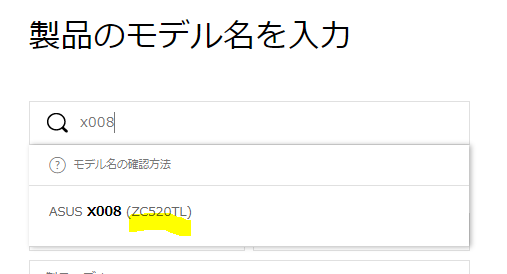
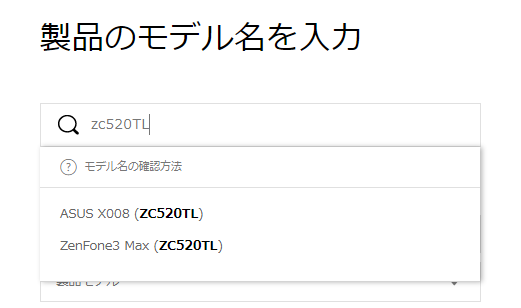
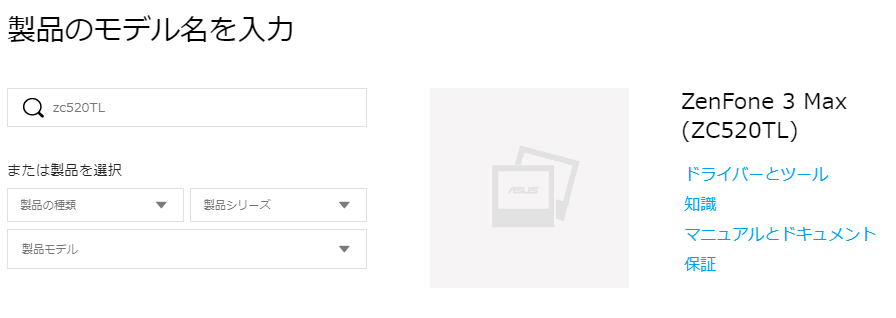
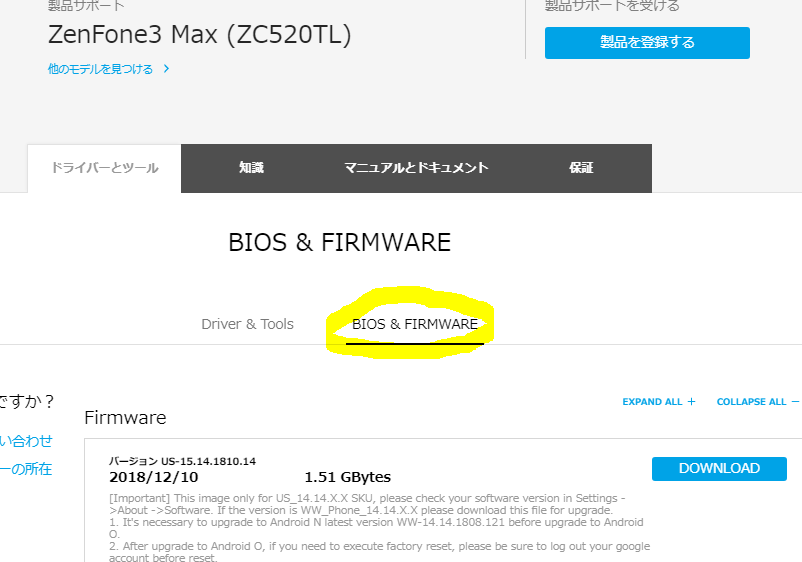

コメント